如何將 MP4 轉換為 MP3 - 簡單快速的技巧
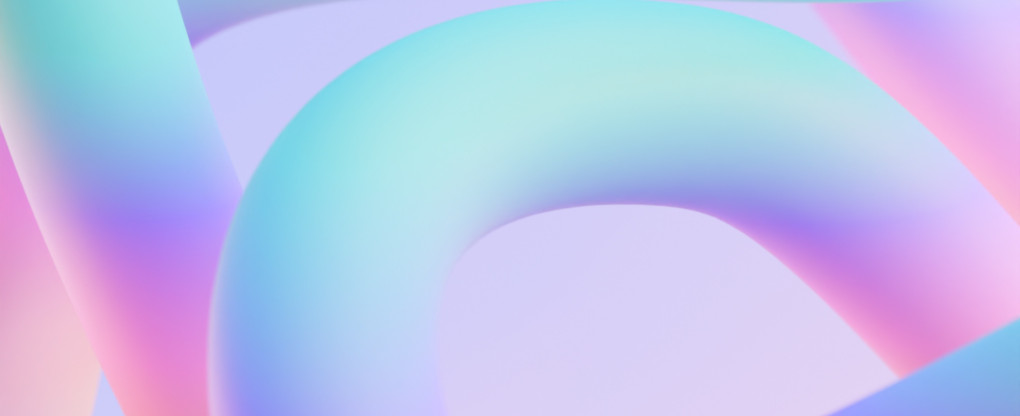
如何從影片中提取音訊或如何將 MP4 轉換為 MP3。假設您用視頻錄製了在線通話,但現在不需要視頻,並且希望保留唯一的音軌以使其文件更小,更易於共享。您可以使用 PC 或 Mac 上的線上服務和桌面工具將視訊容器轉換為單一音訊檔案。
使用此線上服務,您可以上傳 MP4 並將其發佈為音訊。輸出格式可以是 MP3、WAV、FLAC、OGG 以及您需要的任何其他格式。
快速比較 MP3 和 MP4
在本文中,我們將從 MP4 影片中提取音訊。比較這些格式是不正確的,因為它們非常不同。換句話說,MP4不是下一個MP3。事實上,MP4 是一種容器格式,它又支援內部的 MP3 音訊串流。所以它就像一個嵌套娃娃,其中MP3是一個可以放在MP4領域的較小的娃娃。
關於MP3
MP3 可能是最著名的有損音訊檔案格式。由於互聯網,它變得非常流行。如今,電腦科學家和研究小組開發了更先進的音訊格式,例如 M4A、AAC 等。
至於 MP3 壓縮,它遵循聲音的心理聲學參數,以減少人耳(和大腦)難以聽到和識別的內容。例如,頻率高於 20,000 Hz 且低於 40 Hz。也與聲波的振幅有關。在非常響亮的聲音(例如鼓組碰撞聲)之後無法感知訊息。
有損 MP3 音訊編碼可協助您在檔案大小和音訊品質之間找到平衡。網路頻寬和MP3品質參數都是位元率。在 MP3 中,位元率指定在一定時間內再現音訊資料的位數。
關於MP4
MPEG4 是一種視訊容器格式,在網路上的大多數視訊共享和串流服務中使用。它可能包含視訊串流和音訊串流,並支援任一媒體類型的許多編解碼器。
第一個 MP4 版本於 2001 年發布。就其架構而言,它是基於 Apple QuickTime。完整的規範名稱是 MPEG-4 Part 12 MP4 支援多種視訊串流編解碼器(例如 H.264 或 AVC)和音訊編解碼器(包括 MP3、WAV、AAC 等)。
將 MP4 轉換為 MP3 的基本方法
有時,您只需要從 MP4 視訊容器中取出 MP3 曲目,在這種情況下,您根本不需要音訊轉換器。該操作將立即執行。
然而,MP4 目前使用 AAC 和 M4A 來處理音軌。 MP3 是視訊檔案的罕見選擇。在這種情況下,您需要一個轉換器來將音訊從一種格式重新壓縮為另一種格式。
使用線上轉換器將 MP4 轉換為 MP3
按一下“上傳檔案”,然後選擇電腦或行動裝置上的 MP4 文件
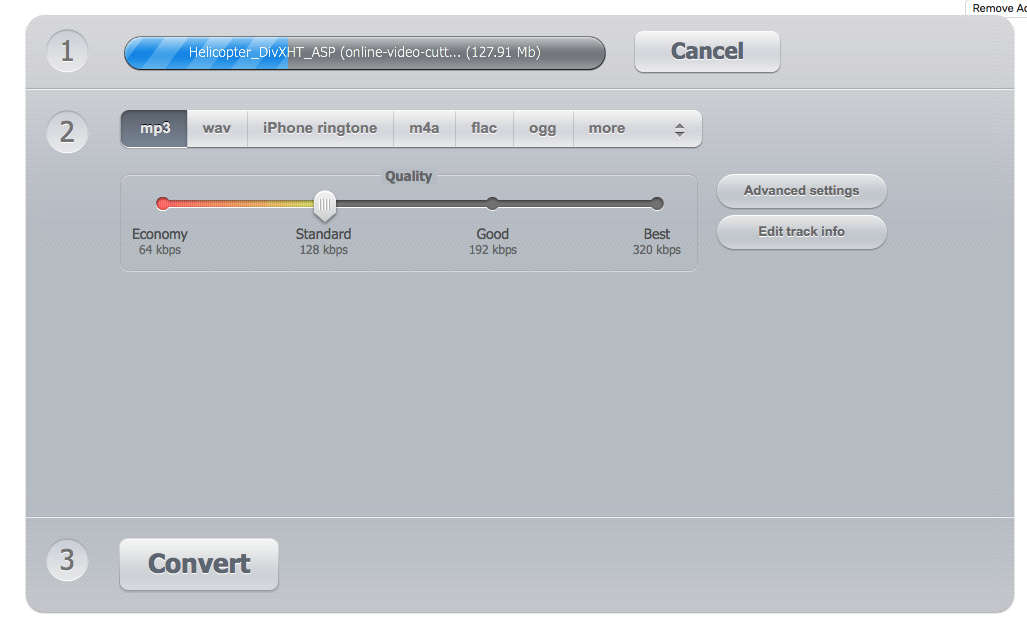
預設為 .mp3 輸出,但您可以匯出為螢幕上的格式,並透過點擊更多來探索其他選項。
根據您的喜好將品質從標準設定為最佳。
如果需要,調整進階設定。大多數情況下預設值就可以,只需記住通道數,如果選擇 1,您的立體聲音訊將混合為單聲道。
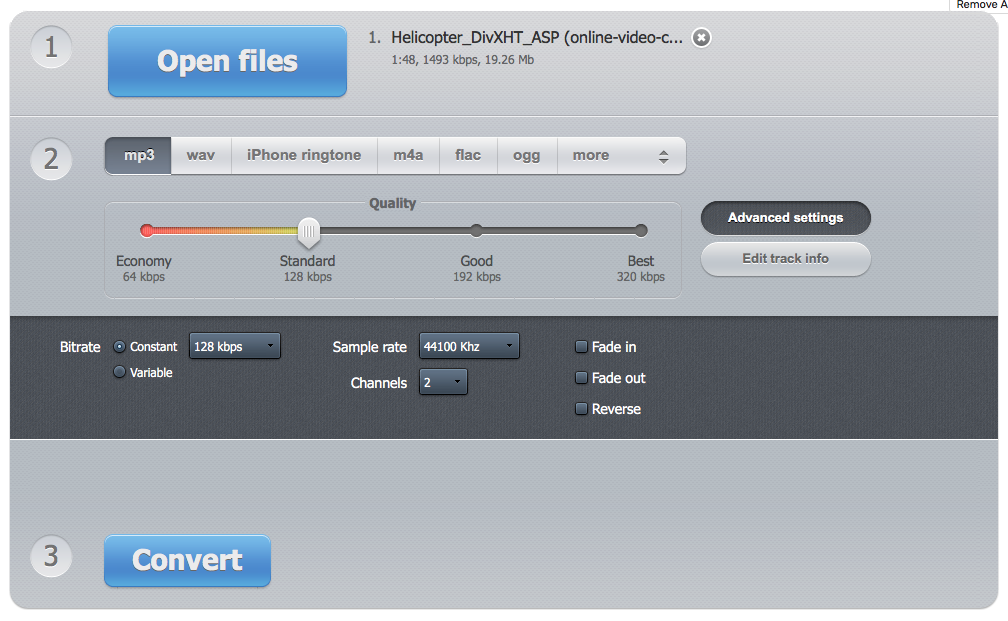
點擊「轉換」並下載音訊檔案或將其儲存到 Dropbox 或 Google Drive。
如何在 Mac 上將 MP4 轉換為 MP3
對於此離線轉換範例,我們將使用 Audacity。 Audacity 是一款免費的音訊編輯工具,您可以免費下載。它可以幫助您錄製、編輯單聲道和立體聲軌道、修改聲音、應用效果、保存項目以及導出為各種音訊格式(但不是太多)。一些官方編解碼器意味著許可費用,而 Audacity 是一個免費的開源工具。
按照這個簡單的指南在 Mac 上將 MP4 視訊轉換為 MP3 音訊。
打開大膽。
導入 .mp4 檔案。在主選單“檔案”>“導入”>“音訊檔案”(cmd + shift + I)上。
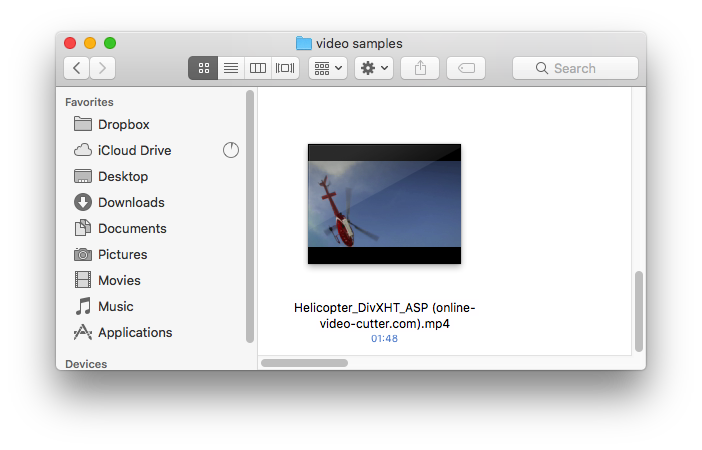
視訊軌道將自動截斷,您將在此影片上看到主音軌的波形。
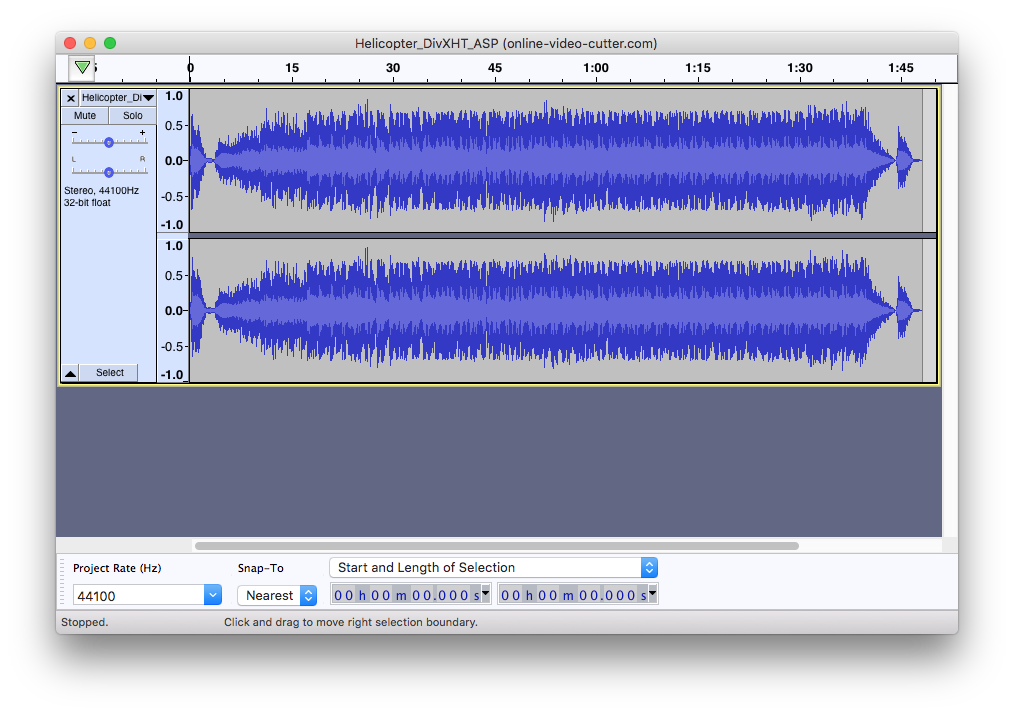
匯出音訊(cmd + Shift + E)。檔案 > 匯出 > 匯出為 MP3。
調整轉換設定
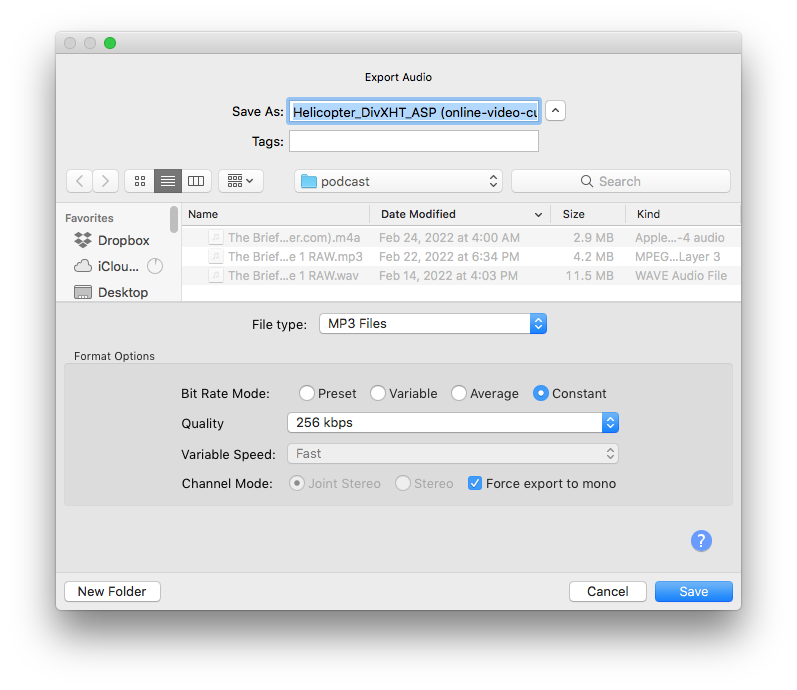
我們建議使用恆定位元率,並將品質參數設為 160-320 kbps,具體取決於音訊內容。如果它包含背景音樂,最好設定更高的品質值。但是,如果是畫外音或通話,並且您需要快速共享,請使用較小的品質設定。
或者,您可以使用 Garageband 和 Logic,它們是用於音樂創作和聲音設計的標準 Mac 程式。您可以在此處為您的 MP4 進行旁白或將其匯出為 MP3。此過程稱為並軌到 MP3。
如何在 Windows 10 上將 MP4 轉換為 MP3
Audacity 工具是跨平台的,可以在所有平台上使用,包括 Mac、Windows 和 Linux。您也可以使用 VLC 播放器將 MP4 影片轉換為 MP3 音訊。
請依照以下步驟將 FLV 轉換為 MP4。它適用於所有:PC、Mac 和 Linux 版本的 VLC。
轉到頂部的主選單,然後選擇“檔案”>“轉換/串流”
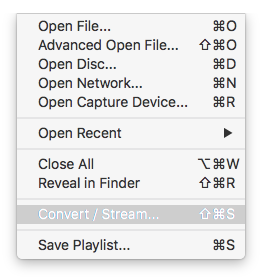
點擊“開啟媒體...”並找到磁碟上要轉換為 MP3 音訊的 .mp4 檔案。
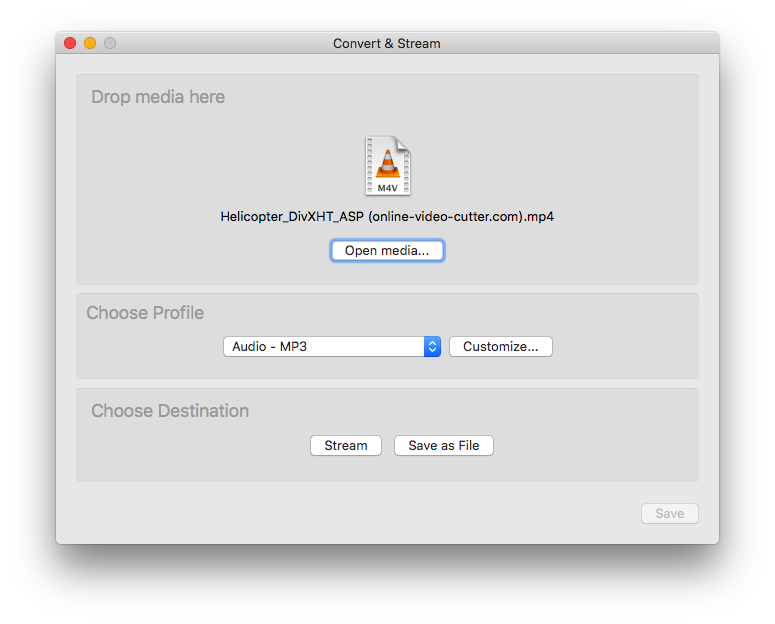
選擇輸出格式:MP3。
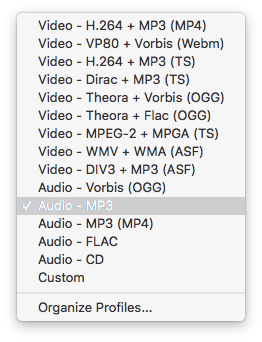
按一下下方「選擇目標」區域中的「另存為檔案」。相應地命名您的輸出音訊檔案。
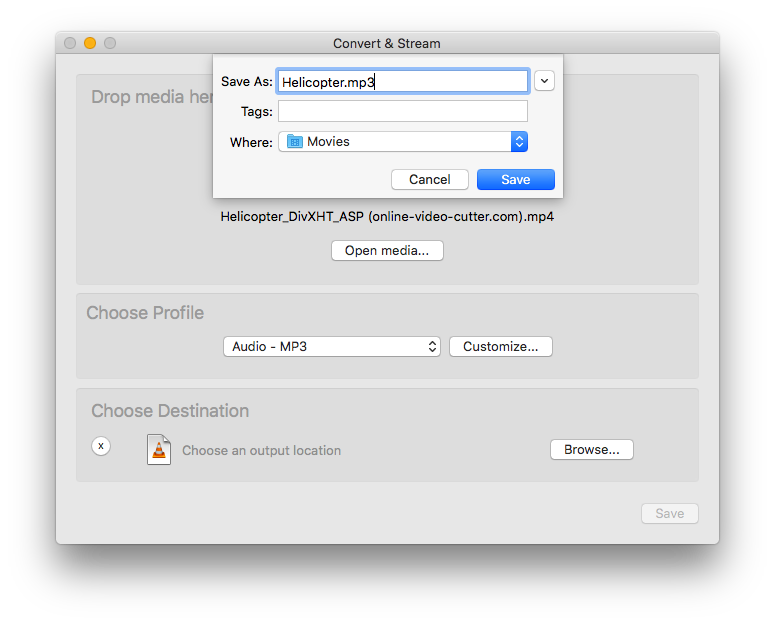
點擊“儲存”,您的影片將使用您選擇的設定轉換為 MP3 音訊。
如果您在設定檔選擇步驟中選擇“自訂”,則可以微調轉換設置,例如選擇替代位元率。
摘要:如何進行高品質轉換
既然您知道可以使用線上和離線工具輕鬆地將 MP4 完全免費地轉換為 MP3,那麼是時候考慮品質了。如果您需要盡可能高的質量,請在保存時始終選擇最佳質量,即 320 kbps。
儘管MP3 是一種舊的音訊格式,具有傳統的音訊編碼器,但它仍然被廣泛使用,並且透過網路共享更快、更方便,只是為了讓您的同事或朋友聽到音訊內容,並且透過不載入視訊軌道來節省流量。